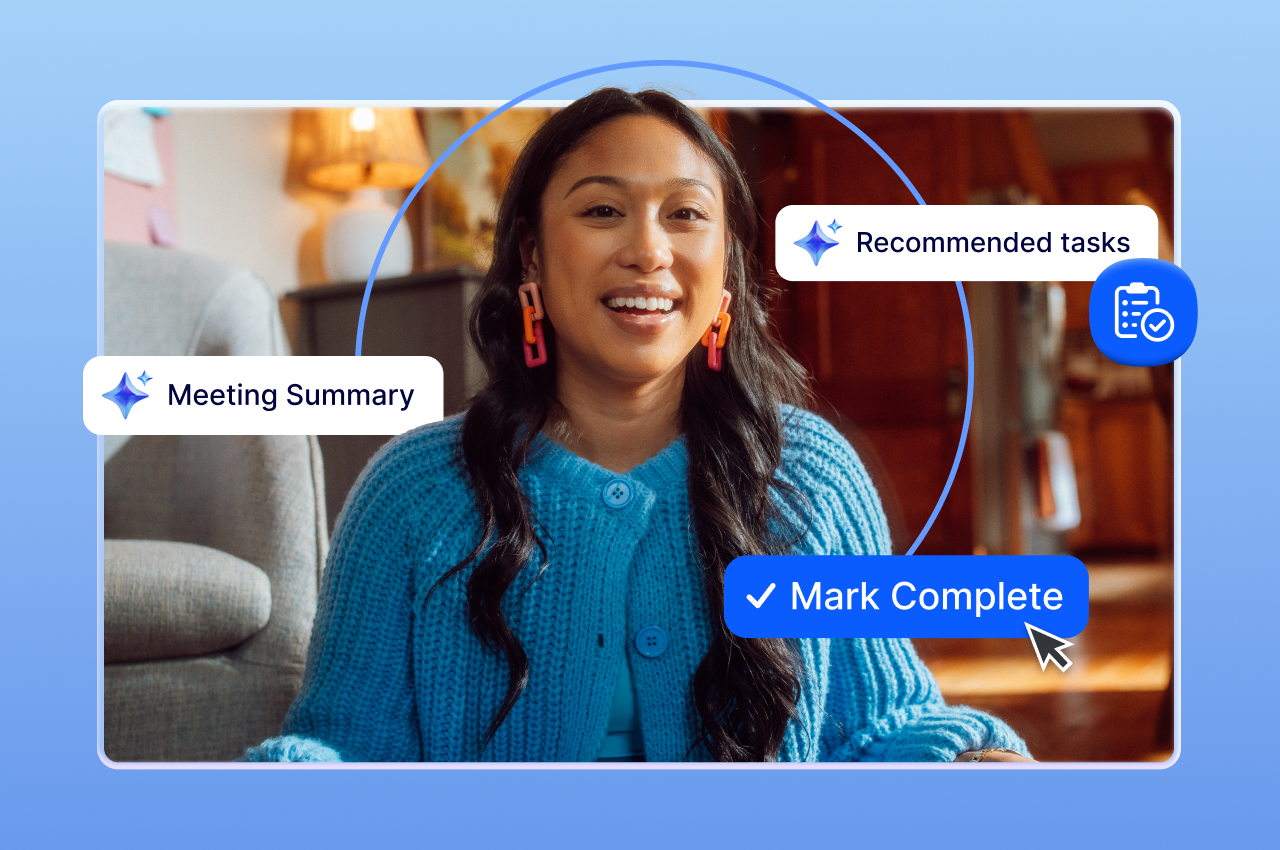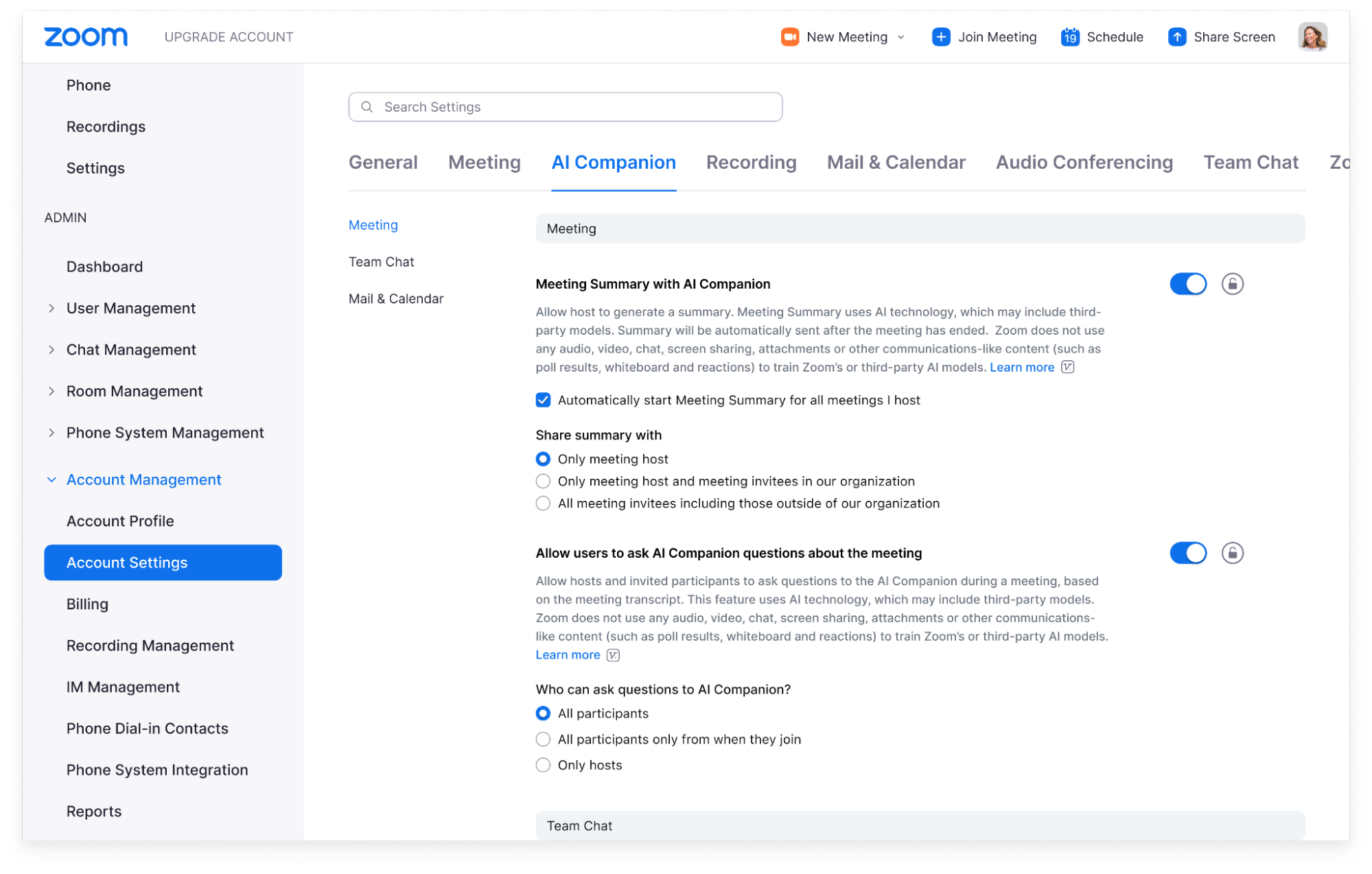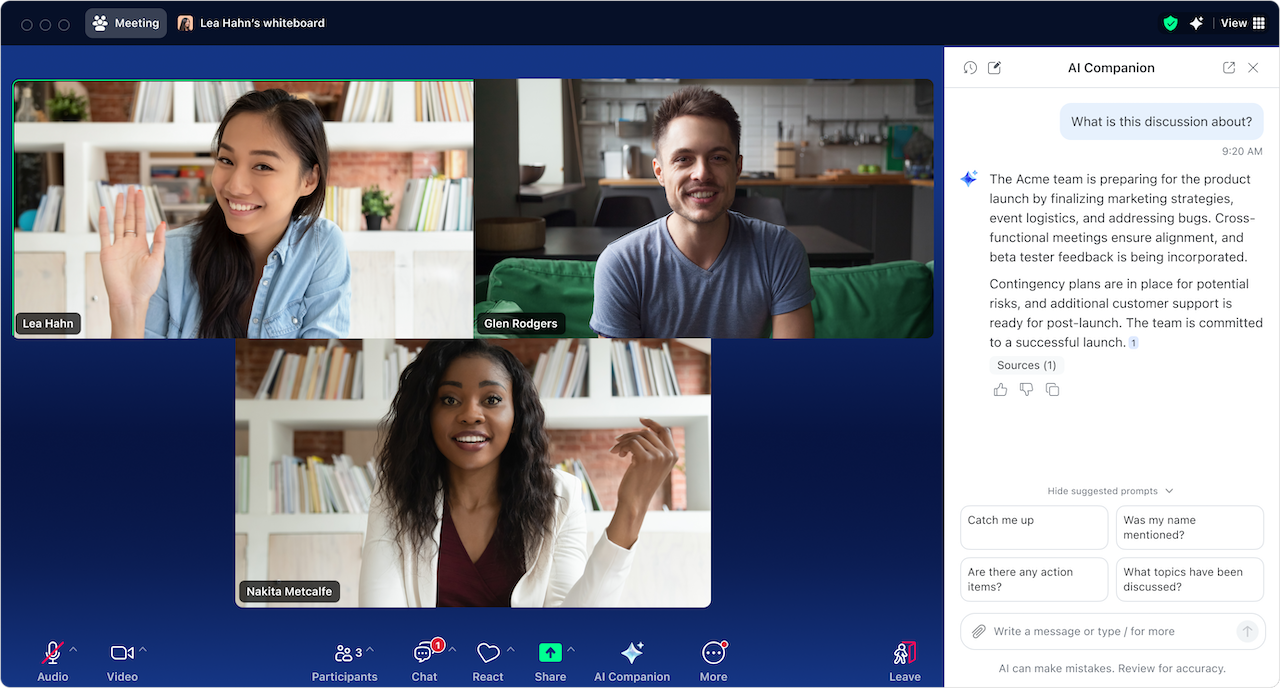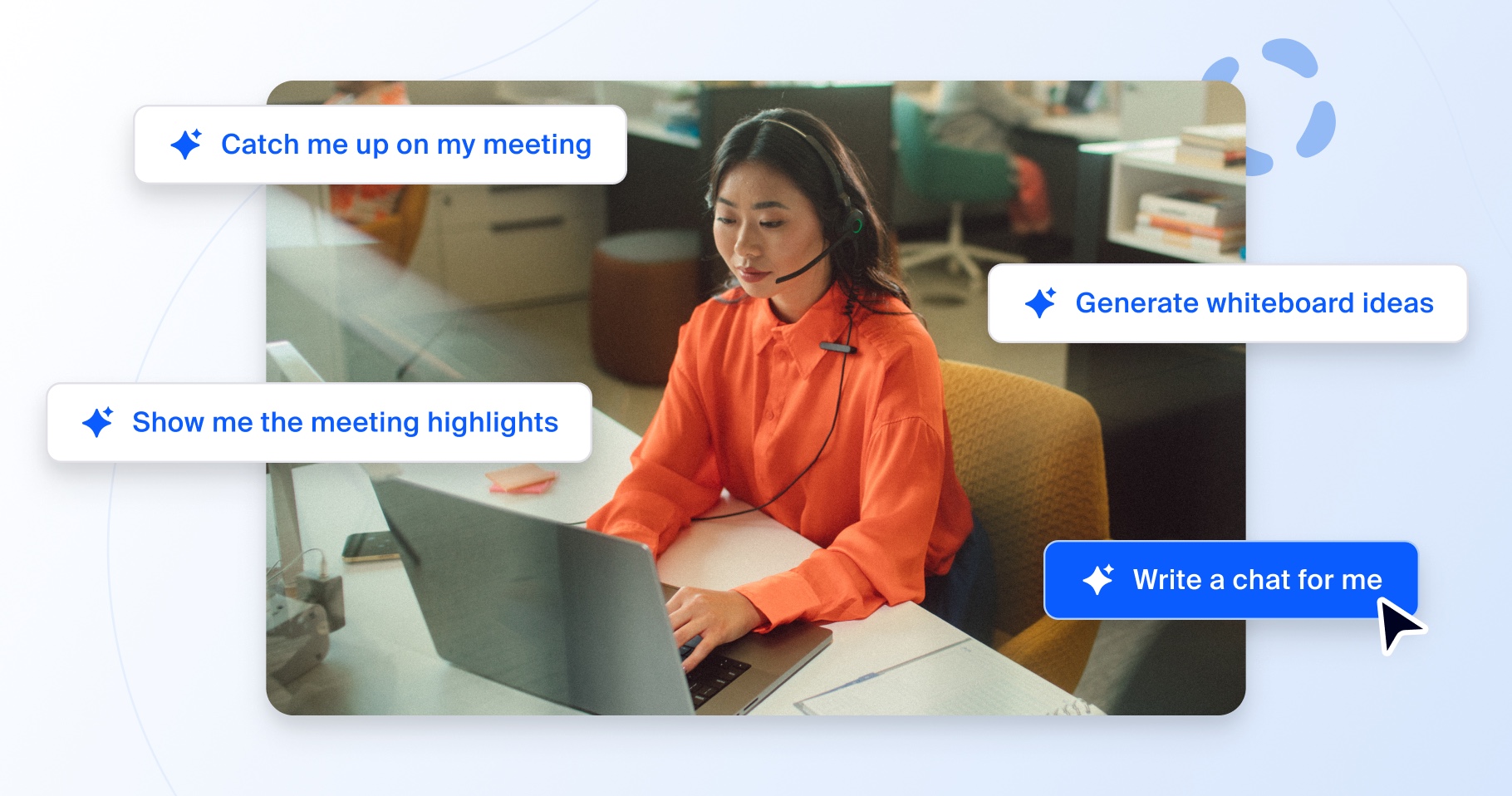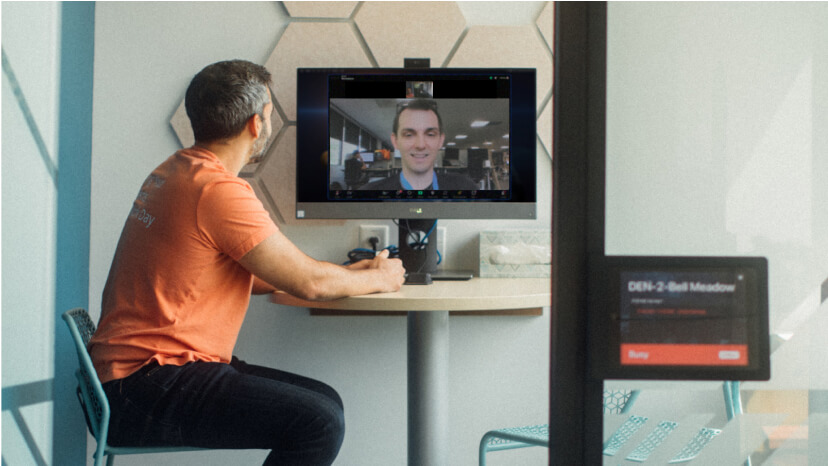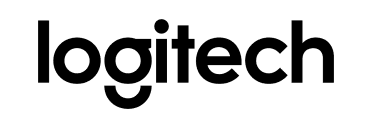Truyền đạt cho nhân viên là việc rất quan trọng khi triển khai bất kỳ công nghệ nào. Về cơ bản, nếu nhân viên không được thông báo về công nghệ sẵn có dành cho họ, không hiểu công nghệ đó có thể giúp họ như thế nào và không cảm thấy thoải mái khi sử dụng công nghệ đó, thì có khả năng họ sẽ không tiếp nhận công nghệ đó.
Sau đây là một số cách AI Companion có thể giúp bạn làm việc hiệu quả hơn:
- Trong các cuộc họp, hãy ghi lại góp ý và các điểm thảo luận, đặt câu hỏi trong cuộc họp về những nội dung đã được thảo luận hoặc thậm chí đặt câu hỏi để tìm kiếm trên web.
- Sau khi rời khỏi văn phòng, hãy tóm tắt các cuộc trò chuyện chưa đọc, lập danh sách các mục hành động dựa trên cuộc trò chuyện trong kênh trò chuyện hoặc tóm tắt một chuỗi email.
- Thay vì nhìn chằm chằm vào một trang giấy trắng, hãy nhắc AI Companion soạn bản nháp đầu tiên, tóm tắt tài liệu bạn tải lên hoặc thay đổi giọng văn của bản nháp hiện tại.
Nếu bạn muốn được trợ giúp để giới thiệu AI Companion cho tổ chức của mình, hãy truy cập Trung tâm hướng dẫn nhập môn về AI Companion để tìm hướng dẫn người dùng, mẫu, phương pháp tốt nhất, video minh họa, v.v.
Dưới đây là email mẫu để giới thiệu AI Companion cho nhóm của bạn. Trước khi gửi, hãy đảm bảo bạn chỉnh sửa để phản ánh các tính năng AI Companion mà bạn chọn hoặc các sản phẩm Zoom mà bạn được cấp giấy phép:
–
[Tên nhân viên] thân mến,
Chúng tôi xin hân hạnh thông báo, từ giờ bạn có thể sử dụng trợ lý AI tạo sinh của Zoom là AI Companion trên Zoom.
AI Companion có một số tính năng được thiết kế để trợ giúp bạn trong suốt ngày làm việc nhằm góp phần nâng cao năng suất và khả năng cộng tác. Trợ lý này có thể:
- Tóm tắt các Cuộc họp trên Zoom, cung cấp cho bạn bản tóm tắt về diễn biến cuộc họp và các mục hành động, ngay cả khi không ghi lại cuộc họp. Công nghệ này cũng có thể tóm tắt các chuỗi chủ đề dài trong Team Chat, giúp bạn tiết kiệm thời gian nhờ bản tóm tắt cuộc trò chuyện.
- Lên chương trình cho cuộc họp sắp tới của bạn. Dựa trên các cuộc họp hoặc chuỗi trò chuyện trước đây, hãy yêu cầu AI Companion tạo chương trình cho cuộc họp tiếp theo của bạn.
- Tóm tắt tài liệu đã tải lên. Trong bảng điều khiển bên AI Companion, hãy tải lên tệp PDF, tệp Microsoft Office hoặc Google Doc và yêu cầu AI Companion tóm tắt thông tin quan trọng từ tệp đó.
- Trả lời các câu hỏi của bạn về cuộc họp theo thời gian thực, chẳng hạn như “Có ai nhắc đến tôi không?” hay “Các bước tiếp theo là gì?”
- Soạn tin nhắn trong Team Chat và email trong email Zoom Mail với giọng điệu và độ dài phù hợp. Tất cả những gì bạn phải làm là nhập lời nhắc.
- Giúp bạn xem lại các bản ghi dễ dàng hơn bằng cách chia thành các chương thông minh theo chủ đề, làm nổi bật thông tin quan trọng và xác định các mục hành động.
- Tạo ý tưởng trong Zoom Docs và Zoom Whiteboard dựa trên lời nhắc của bạn, giúp bạn bắt đầu các phiên lên ý tưởng hoặc bản nháp nội dung mới.
Sau đây là một số câu hỏi thường gặp mà bạn có thể có:
Tôi có thể chọn thời điểm sử dụng AI Companion không?
Bạn có quyền kiểm soát những tính năng AI Companion mà bạn muốn sử dụng trong các cuộc họp do bạn chủ trì. Bạn có thể bật hoặc tắt những tính năng này bất cứ lúc nào và bạn có thể chọn có sử dụng những tính năng này trong cuộc họp của mình tùy theo từng trường hợp hay không. Bạn cũng có thể chọn thời điểm bật hoặc tắt AI Companion khi cuộc họp đang diễn ra. Bạn sẽ thấy biểu tượng lấp lánh AI Companion ở góc trên bên phải cửa sổ nếu AI Companion đang hoạt động trong cuộc họp. Nếu tham gia cuộc họp có sử dụng các tính năng của AI Companion, bạn sẽ nhận được thông báo kèm theo tuyên bố miễn trừ trách nhiệm.
Các cuộc trò chuyện trong cuộc họp của tôi có được sử dụng để đào tạo các mô hình AI không?
Zoom không sử dụng bất kỳ nội dung nào của khách hàng dưới dạng âm thanh, video, cuộc trò chuyện, chia sẻ màn hình, tệp đính kèm hoặc nội dung tương tự thông tin truyền thông khác (chẳng hạn như kết quả bình chọn, bảng trắng và phản ứng) để đào tạo các mô hình trí tuệ nhân tạo của Zoom hoặc bên thứ ba.
Tôi có thể bắt đầu bằng cách nào?
Hãy tìm biểu tượng AI Companion lấp lánh trong khi sử dụng Zoom. Biểu tượng này sẽ xuất hiện trên thanh công cụ Zoom Meetings, Team Chat, Zoom Mail hoặc Zoom Whiteboard.
- Tham khảo Hướng dẫn bắt đầu của Zoom để biết thêm chi tiết và tìm hiểu cách bạn có thể tận dụng tối đa AI Companion trong ngày làm việc.
- Nếu bạn muốn tắt một số tính năng nhất định của AI Companion, hãy truy cập cài đặt hồ sơ Zoom và tìm thẻ AI Companion.
- Để biết câu trả lời cho các câu hỏi phổ biến nhất về cách bắt đầu, hãy truy cập trang hỗ trợ của Zoom: Sử dụng Zoom AI Companion.
Nếu bạn có thắc mắc hoặc lo ngại, hãy liên hệ với chúng tôi theo địa chỉ [COMPANY][DEPARTMENT].
___
Gợi ý để khuyến khích nhân viên sử dụng
Sau khi bạn bắt đầu giới thiệu AI Companion, hãy làm theo các gợi ý sau để khuyến khích nhân viên sử dụng và giúp họ học cách sử dụng hiệu quả công cụ này:
- Thiết lập các phiên đào tạo và giờ tư vấn trực tuyến thông qua Zoom Meetings để giúp nhân viên bật AI Companion và trả lời các câu hỏi mà nhân viên có thể đặt ra.
- Tạo một kênh Zoom Team Chat dành riêng cho AI Companion để nhân viên có thể đặt câu hỏi hoặc chia sẻ các mẹo và phương pháp tốt nhất của riêng họ.
- Thành lập một ủy ban gồm những người dùng cấp cao hoặc những người đam mê AI Companion để giúp đỡ nhân viên, kiểm tra các tính năng mới hoặc tổ chức các phiên đào tạo của riêng họ, tùy thuộc vào mức độ tương tác của họ.
Nguồn hỗ trợ cho nhân viên
Nhân viên tìm hiểu và tương tác theo nhiều cách khác nhau và chúng tôi có sẵn nhiều nguồn hỗ trợ về AI Companion mà bạn có thể chia sẻ với họ.